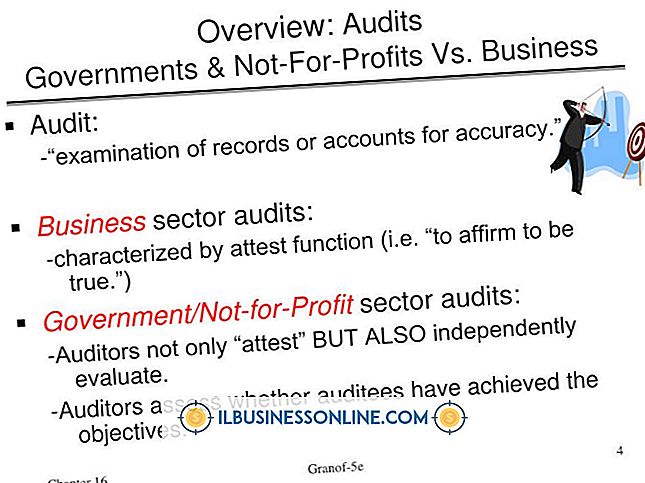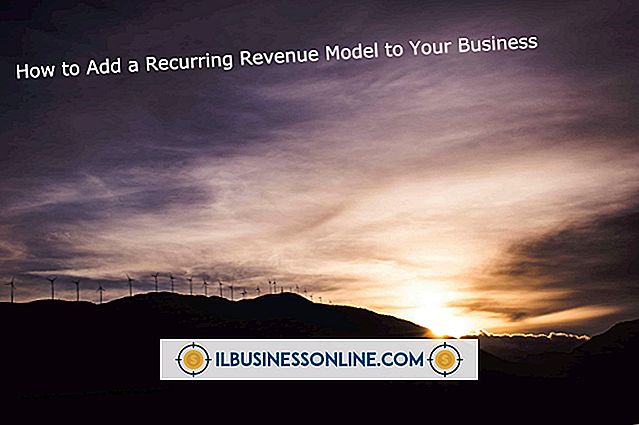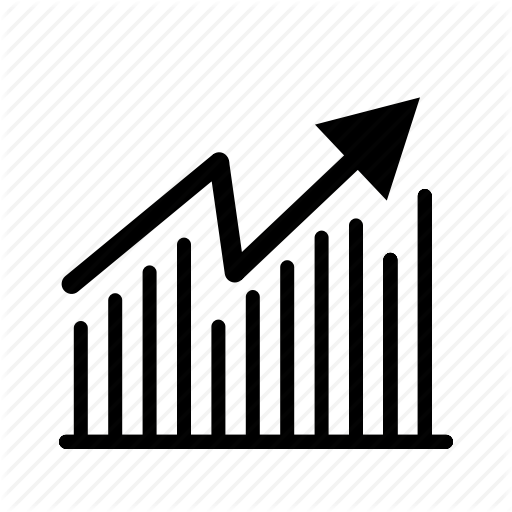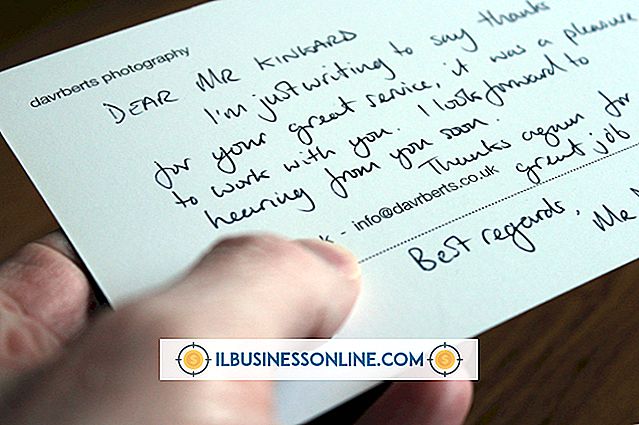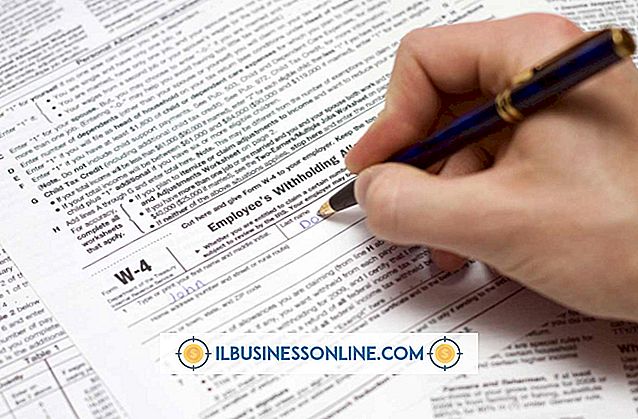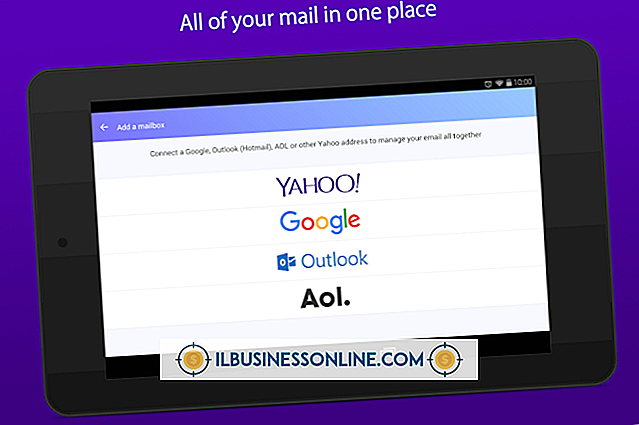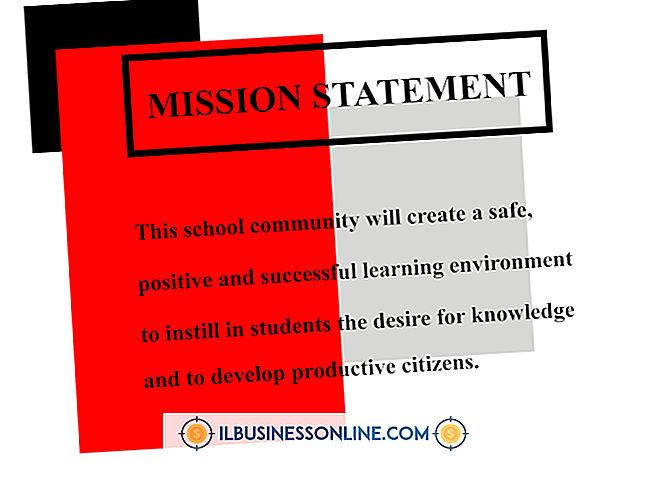Hoe een Dell-netbook te ontgrendelen

Dell-netbooks bieden zakelijke gebruikers portabiliteit, mobiliteit en bescheiden geheugen tegen minimale kosten. Zo is de Dell Inspiron Mini 10-netbook geleverd met een optionele harde schijf van 250 GB, een bijna volledig toetsenbord en Windows 7 Starter geïnstalleerd als besturingssysteem. Dit besturingssysteem biedt gebruikers verschillende beveiligingsniveaus, afhankelijk van individuele voorkeuren, zoals een inlogwachtwoord en een vergrendelingsfunctie die de computer beveiligt wanneer deze niet in gebruik is. Met de verschillende wachtwoorden die u waarschijnlijk voor uw e-mail en verschillende andere accounts gebruikt, kunt u gemakkelijk het wachtwoord mislopen of vergeten om uw Dell-net te ontgrendelen. Ontgrendel het apparaat door het in de veilige modus te starten en de gebruikersaccounts aan te passen.
ontsluiten
1.
Schakel de Dell-netbook uit en start deze opnieuw. Druk op de "F8" -toets wanneer deze opnieuw wordt opgestart. Er verschijnt een lijst met opstartopties voor het besturingssysteem.
2.
Selecteer "Veilige modus" en druk op "Enter". Selecteer "Beheerder" in de lijst met opties die verschijnt.
3.
Klik op de "Start" -bob en selecteer "Configuratiescherm". Klik op "Gebruikersaccounts toevoegen of verwijderen." Er verschijnt een venster voor gebruikersaccountbeheer.
4.
Selecteer "Administrator" om u zonder wachtwoord bij uw Dell-netbook aan te melden.
5.
Klik op "Toepassen" en klik vervolgens op "OK".
6.
Start uw netbook opnieuw op. U kunt zich nu zonder wachtwoord aanmelden bij uw ontgrendelde apparaat.
Schakel wachtwoordbeveiliging uit
1.
Klik op de "Start" -bol en selecteer "Configuratiescherm".
2.
Klik op "Gebruikersaccounts en Family Safety" in het Configuratiescherm. Het venster Gebruikersaccounts en Family Safety wordt geopend.
3.
Klik op 'Uw Windows-wachtwoord wijzigen'. Het venster 'Wijzigingen aanbrengen in uw gebruikersaccount' wordt geopend.
4.
Klik op "Your Password verwijderen". Windows vraagt u om te bevestigen dat u uw wachtwoord wilt verwijderen.
5.
Voer uw huidige wachtwoord in het veld "Huidig wachtwoord" in en klik op "Wachtwoord verwijderen". Windows logt u automatisch in als u de netbook de volgende keer start en deze dus daadwerkelijk ontgrendelt.